Ang mga modernong bersyon ng Firefox browser ay may mga icon sa menu ng konteksto para sa pabalik at pasulong na mga utos ng nabigasyon, i-reload / stop na utos at para sa item na 'bookmark'. Maraming mga gumagamit ang hindi gusto ang katotohanan na ang menu ng konteksto ay may mga icon, hindi mga label ng teksto. Bukod sa disenyo, sinisira nila ang daloy ng interface ng gumagamit, habang nakahanay ang mga ito habang ang natitirang mga item sa menu ay ini-order nang patayo. Sa artikulong ito, makikita natin kung paano ka makakabalik sa buong menu ng konteksto ng konteksto ng browser ng Firefox at alisin ang mga icon.
Anunsyo
Maaari itong magawa gamit ang isang trick na may isang espesyal na file ng userContent.css na sinusuportahan ng Firefox para sa pagpapasadya ng interface ng gumagamit nito. Nasanay na kami alisin ang box para sa paghahanap mula sa bagong pahina ng tab sa Firefox . Narito ang mga sunud-sunod na tagubilin upang hindi paganahin ang mga icon ng menu ng konteksto.
kailangan ko ba ng bagong supply ng kuryente
- Buksan ang Firefox at pindutin ang ALT key sa keyboard.
- Ipapakita ang pangunahing menu. Pumunta sa Tulong -> Impormasyon sa pag-troubleshoot:
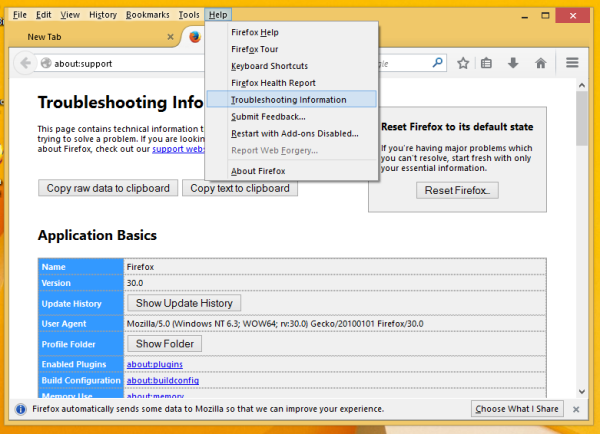
- Sa ilalim ng seksyong 'Mga Pangunahing Kaalaman sa Application', i-click ang pindutang 'Ipakita ang Folder' upang buksan ang iyong folder sa profile:
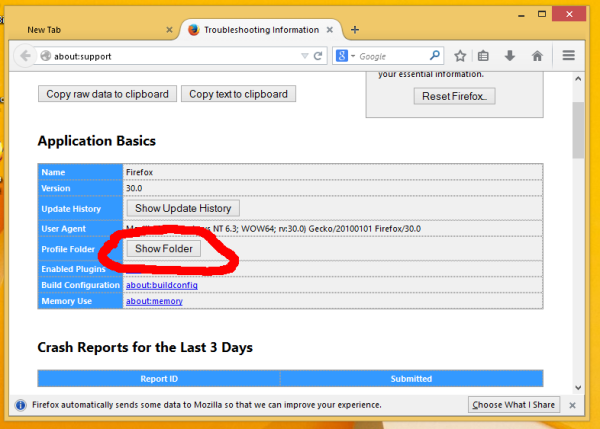
- Lumikha ng isang bagong folder dito na tinatawag na 'Chrome' tulad ng ipinakita sa ibaba:
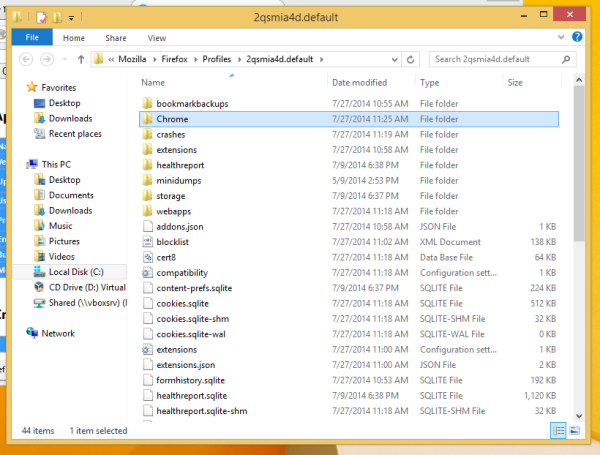
- Buksan ang folder na iyong nilikha at lumikha ng isang file dito na tinawag userChrome.css . Maaari mo itong likhain sa Notepad. Buksan ang Notepad at i-paste ang sumusunod na teksto:
# imahe ng konteksto-pabalik, # imahe ng konteksto-pasulong, # imahe ng konteksto-reload, # imahe ng konteksto-tigilan, # imahe ng konteksto-bookmarkpage {display: wala! mahalaga; } # konteksto-pabalik: dati, # konteksto-pasulong: dati, # konteksto-reload: bago, # konteksto-titigil: bago, # konteksto-bookmarkpage: bago ang {nilalaman: attr (aria-label)! mahalaga; -moz-margin-start: 32px! mahalaga; } # konteksto-nabigasyon {-moz-box-orient: patayo! mahalaga; } # konteksto-nabigasyon> .menuitem-iconic {-moz-box-pack: simulan! mahalaga; }Piliin ngayon ang File -> I-save ang item sa menu at i-type ang 'userChrome.css' na may mga quote sa kahon ng pangalan ng file at i-save ito sa folder na iyong nilikha sa itaas.
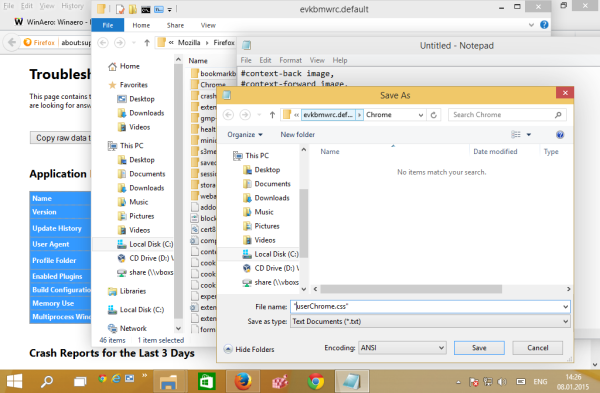
- Ngayon i-restart ang iyong browser ng Firefox at buksan ang bagong pahina ng tab. Suriin ang menu ng konteksto.
Dati:
![]()
buksan ang .dmg file sa windows
Pagkatapos:
![]()
Ayan yun. Natanggal mo lang ang mga icon sa menu ng konteksto ng Firefox. Upang maibalik ang mga ito, tanggalin ang file ng userChrome.css at i-restart ang browser.









